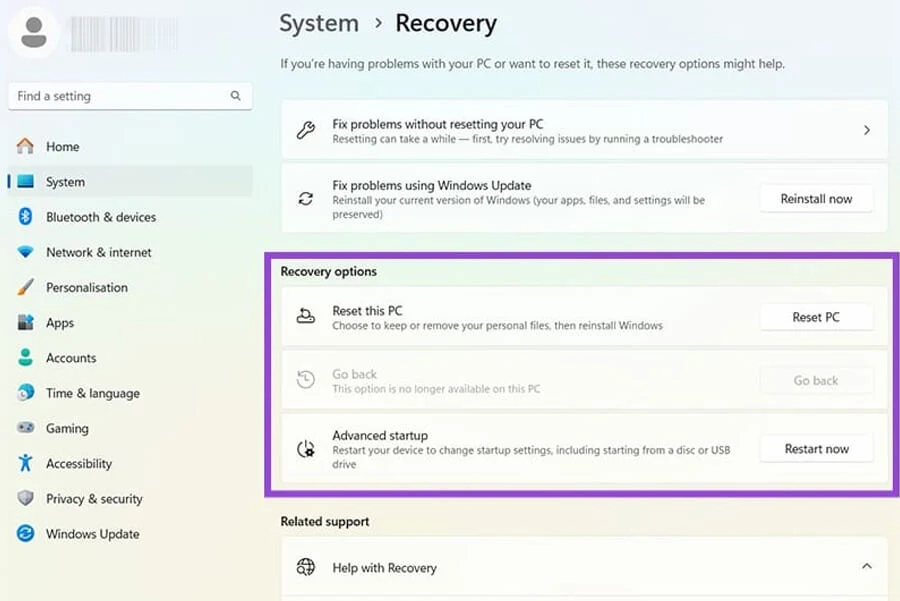Nhiều người dùng Windows 11 than phiền rằng, máy tính của họ bỗng trở nên chậm chạp, ứng dụng không chạy được hoặc gặp lỗi sau khi cập nhật hệ điều hành.
Đừng lo! Trong bài viết này, bạn sẽ được hướng dẫn chi tiết cách gỡ cập nhật Windows 11, khôi phục hiệu năng như trước chỉ với vài bước đơn giản.
Vì sao nên gỡ cập nhật Windows 11?
Không phải bản cập nhật nào của Windows cũng hoạt động trơn tru. Đôi khi, một bản vá bảo mật hoặc cập nhật tính năng có thể gây ra xung đột phần mềm, khiến máy chạy ì ạch hoặc không khởi động được. Khi đó, việc gỡ bỏ bản cập nhật Windows 11 sẽ giúp máy tính hoạt động ổn định trở lại.
3 cách gỡ cập nhật Windows 11
Quay lại phiên bản trước trong vòng 10 ngày
Nếu bạn vừa cập nhật chưa đến 10 ngày, đây là cách nhanh và đơn giản nhất:
- Nhấp vào Start -> Settings. Bạn cũng có thể mở cài đặt bằng cách nhấn Windows + I.
- Chọn System -> Recovery.
- Trong tùy chọn Recovery, hãy tìm đến phiên bản Windows trước đó. Nếu không thấy, hãy tìm và nhấn vào nút Go Back để đến phiên bản trước đó.
- Windows sẽ hỏi lý do bạn muốn quay lại. Hãy chọn những lý do có sẵn hoặc nhập lý do của riêng bạn. Sau đó, tiếp tục thực hiện theo hướng dẫn.
Gỡ cập nhật trong Recovery
Khi không thể truy cập Windows bình thường hoặc đã quá 10 ngày, bạn hãy:
- Nhấp vào Start -> Settings.
- Chọn System -> Recovery. Nếu PC của bạn không khởi động bình thường, hãy khởi động lại máy và nhấn nút nguồn 3 lần liên tiếp để kích hoạt chế độ Recovery.
- Chọn Restart now ngay trong phần Recovery options.
- Trong menu, nhấp vào Troubleshoot -> Advanced options -> Uninstall Updates. Tại đây, bạn sẽ có 2 lựa chọn là: Gỡ bản cập nhật chất lượng (thường là bản vá nhỏ) hoặc Gỡ bản cập nhật tính năng (bản cập nhật lớn).
Cài đặt lại Windows 11
Nếu không còn cách nào khác, bạn hãy:
- Sao lưu lại dữ liệu quan trọng.
- Vào Start -> Settings -> System -> Recovery.
- Nhấn Reset this PC -> chọn Keep My Files hoặc Remove Everything -> khởi động lại thiết bị.
Làm sao biết bản cập nhật nào gây lỗi?
- Cập nhật tính năng: Thường đã cài đặt từ lâu, thay đổi lớn, phát hành 1 - 2 lần/năm.
- Cập nhật chất lượng: Bản vá nhanh, cập nhật hàng tháng.
Bạn có thể kiểm tra bằng cách vào Settings -> Windows Update -> Update history để xem bản nào được cài trước khi lỗi xảy ra.
Kết luận
Việc gỡ bản cập nhật Windows 11 hoặc khôi phục lại hệ thống là giải pháp nhanh chóng và hiệu quả khi máy tính gặp sự cố sau khi cập nhật. Hãy lưu lại bài viết này để phòng trường hợp bạn cần dùng đến trong tương lai!
Theo Bảo Phúc